Cách chụp ảnh trên máy tính Macbook?
mình muốn chụp ảnh trên máy tính Macbook thì phải làm thế nào?

Sau đây là 3 cách dùng tổ hợp phím để chụp màn hình và lưu nhanh thành file ảnh .png vào Desktop:
1. Chụp nguyên màn hình
Command + Shift + 3, rồi buông ra.
2. Chụp một vùng trên màn hình
Command + Shift + 4 , sau đó vẽ một hình chữ nhật khu vực cần chụp.
3. Chụp một thành phần giao diện (không dính nền, đẹp, chỉ dành cho Leopard)
Giữ Command + Shift + 4, trong khi giữ 3 phím đó, ta nhấn thêm phím Spacer bar (thanh dài), con chuột sẽ biến thành hình Camera, ta di chuyển đến thành phần nào (thí dụ cửa sổ, menu, icon, ...) thì sẽ chụp
thành phần đó và lưu lại thành file.
Thí dụ ta có thể chụp hình chiếc máy tính (Widget) như thế này mà không dính nền, không dính Wallpaper bằng cách thứ 3:
![[IMG]](https://www.tinhte.vn/proxy.php?image=http%3A%2F%2Fwww.tinhte.vn%2Fforum%2Fimagehosting%2F1494d081e2b5d4.png&hash=f9b4d596b38027377dbbbd4b5c0e6dc6)
File ảnh được lưu xuống Destkop với định dạng PNG. Muốn chuyển sang định dạng khác bạn cần vào Terminal và nhập lệnh:
defaults write com.apple.screencapture type <định dạng ảnh> killall SystemUIServer
VD:
defaults write com.apple.screencapture type jpg
killall SystemUIServer
-> file chụp ảnh màn hình sẽ có dạng JPG

Bạn tham khảo 1 trong 2 cách sau nhé:
Cách 1: Trên máy Mac có 1 số phím tắt cho phép bạn chụp lại màn hình.
- Bạn ấn tổ hợp phímCtrl + Shift + 3 để lấy toàn bộ màn hình, bao gồm cả máy tính để bàn.
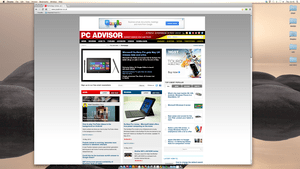
- Ấn tổ hợpCtrl + Shift, + 4 sẽ hiển thị chữ thập trên màn hình, cho phép bạn kéo qua khu vực bạn muốn chụp. Trong Leopard bạn có thể nhấn thanh không gian để di chuyển vùng lựa chọn với con chuột và Shift để thay đổi kích thước một cạnh của khu vực được lựa chọn, hoặc dùng Alt để thay đổi kích thước toàn bộ khu vực.Thả chuột để chụp ảnh chụp màn hình.
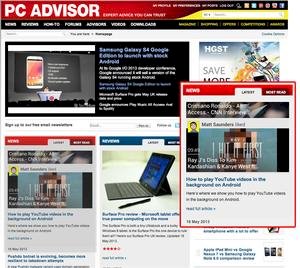
- Ấn tổ hợp phím Ctrl +Shift + 4, sau đó bạn nhấn thanh không gian một lần, chữ thập đã xuất hiện trên màn hình (nhưng trước khi bạn chọn vùng chụp) sẽ cho phép bạn nhấp chuột vào một cửa sổ mở và trở ngại chỉ một phần của màn hình.

Thêm Ctrl để bất kỳ của các phím tắt để lưu các ảnh chụp màn hình kết quả vào clipboard chứ không phải là máy tính để bàn.
Cách 2:OS X đã tích hợp sẵn trong tiện ích chụp màn hình được gọi là Grab, nằm trong thư mục Utilities bên trong ứng dụng.

Grab khởi động, bạn chọn menu Capture. Ở đây bạn có thể chọn để chụp một khu vực được lựa chọn, một cửa sổ, toàn bộ màn hình hoặc một tùy chọn màn hình hẹn giờ. Các phím tắt khác nhau cho mỗi tùy chọn được hiển thị bên cạnh từng loại chụp: Shift, Ctrl, Một tuyển chọn, Shift, Ctrl, W cho Window, Cmd, Z cho màn hình, Shift, Ctrl, Z cho màn hình đặt giờ.
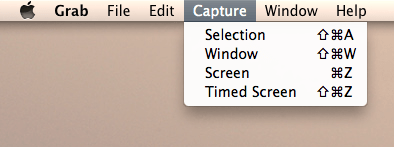
PS: Theo mình thì cứ dùng ứng dụng chụp ảnh online trên mạng là nhanh nhất.
Chụp ảnh trên máy tính macbook cũng dễ thôi bạn ơi,
Sau đây là 3 cách dùng tổ hợp phím để chụp màn hình và lưu nhanh thành file ảnh .png vào Desktop:
1. Chụp nguyên màn hình
Command + Shift + 3, rồi buông ra.
2. Chụp một vùng trên màn hình
Command + Shift + 4 , sau đó vẽ một hình chữ nhật khu vực cần chụp.
3. Chụp một thành phần giao diện (không dính nền, đẹp, chỉ dành cho Leopard)
Giữ Command + Shift + 4, trong khi giữ 3 phím đó, ta nhấn thêm phím Spacer bar (thanh dài), con chuột sẽ biến thành hình Camera, ta di chuyển đến thành phần nào (thí dụ cửa sổ, menu, icon, ...) thì sẽ chụp
thành phần đó và lưu lại thành file.
Thí dụ ta có thể chụp hình chiếc máy tính (Widget) như thế này mà không dính nền, không dính Wallpaper bằng cách thứ 3:
![[IMG]](http://www.tinhte.vn/forum/imagehosting/1494d081e2b5d4.png)
File ảnh được lưu xuống Destkop với định dạng PNG. Muốn chuyển sang định dạng khác bạn cần vào Terminal và nhập lệnh:
defaults write com.apple.screencapture type <định dạng ảnh> killall SystemUIServer
VD:
defaults write com.apple.screencapture type jpg
killall SystemUIServer
-> file chụp ảnh màn hình sẽ có dạng JPG